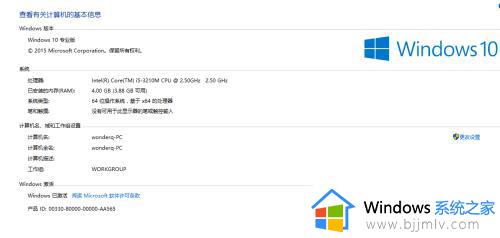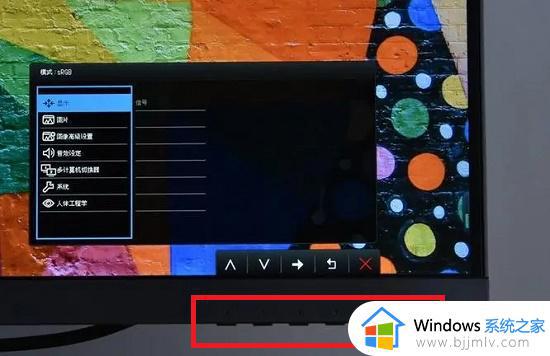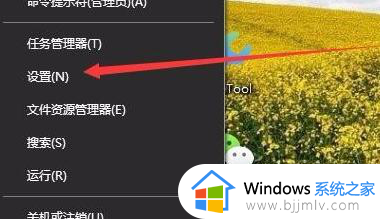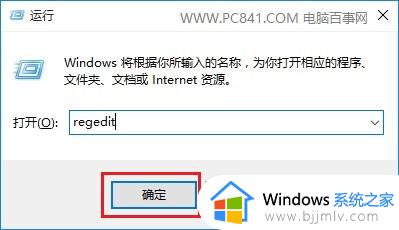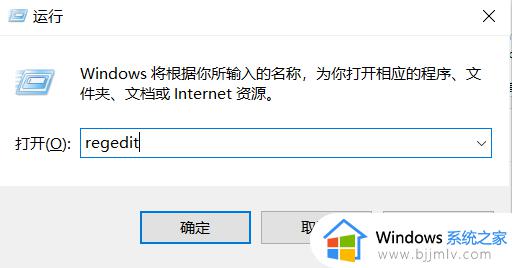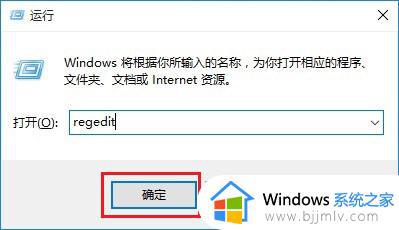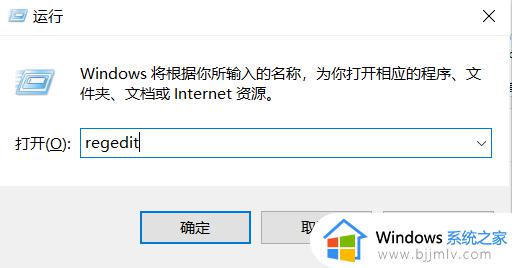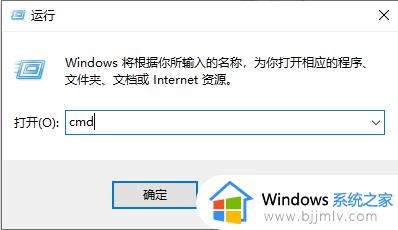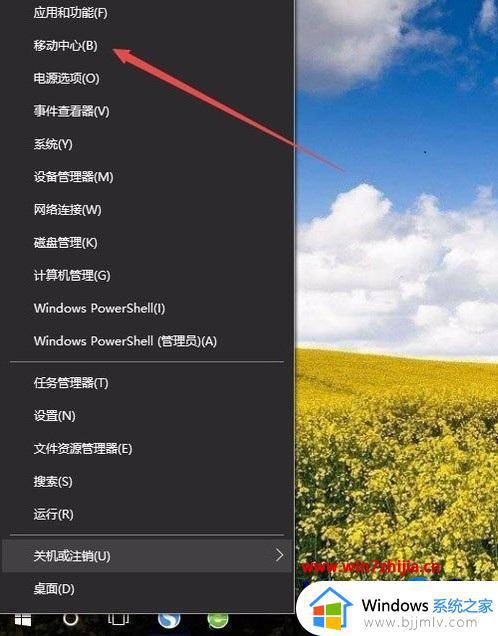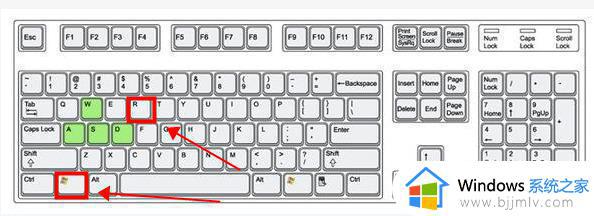win10专业版调不了屏幕亮度怎么办 win10专业版不能调节亮度修复方法
由于外界环境光线的变化往往会影响到win10专业版电脑屏幕显示的画面,同时对于用户眼睛视力造成损伤,因此需要及时调整win10系统的屏幕亮度,然而有小伙伴却遇到了屏幕亮度不能调节的情况,对此win10专业版调不了屏幕亮度怎么办呢?本文小编就来教大家win10专业版不能调节亮度修复方法。
具体方法:
1、按下键盘中的【win+r】快捷键。
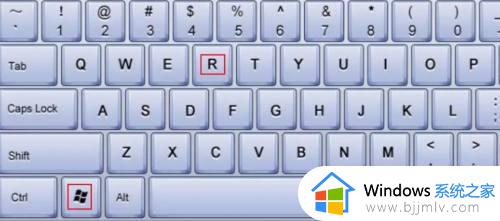
2、在打开的运行窗口中。
①输入【regedit】
②点击【确定】
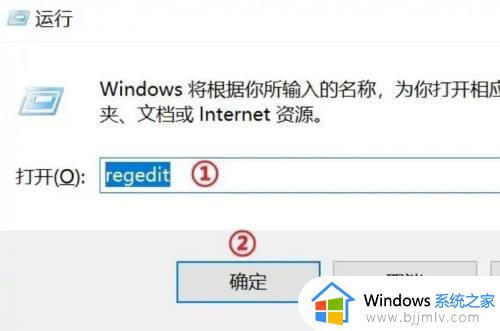
3、在打开的【注册表编辑器】的窗口中,复制【计算机HKEY_LOCAL_MACHINESYSTEMControlSet001ControlClass{4d36e968-e325-11ce-bfc1-08002be10318}】到红色框的处,然后回车。

4、在搜索的列表中,找到【KMD_EnableBrightnessInterface2】这一项,并将值(如果没有该项我们就去新建一个即可)修改为0,即可。
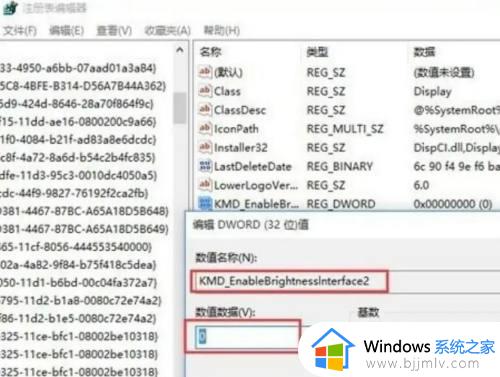
上述就是小编告诉大家的有关win10专业版不能调节亮度修复方法了,有遇到相同问题的用户可参考本文中介绍的步骤来进行修复,希望能够对大家有所帮助。